WordPressで卸売り注文フォームを作成する方法を学びたいですか?
WooCommerceの標準的なショップレイアウトはB2B購入用にデザインされていません。B2Bバイヤーには明確な必須要件があるため、彼らのニーズに対応するために卸売り注文フォームが必要なのです。卸売りフォームを使用することで、バイヤーは大量に購入し、自社ブランドに合うように商品をカスタマイズすることができます。
この投稿では、WordPressで卸売り注文フォームを作成し、カスタマイザーが商品をより早く大量に購入できるようにする方法について説明します。
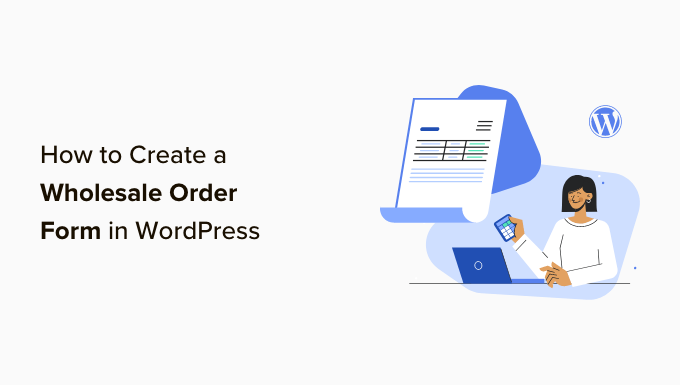
なぜ卸売り注文書を使うのか?
オンラインストアをお持ちで、大量の注文に対応できる場合は、一括価格設定の一括注文フォームを設置し、顧客に一括購入できるようにするとよいでしょう。
多くのB2Bビジネスやドロップシッピングビジネスは、卸売価格を求めているので、あなたの商品を販売することで利益を得ることができる。
ホールセールオーダーフォームはカスタマイザーの注文プロセスを簡素化します。必要な商品を素早く選択し、数量を指定して注文することができます。
WooCommerceは、市場で最も人気のあるeコマースプラットフォームであり、何百万もの中小企業や大企業に利用されています。商品ページのある美しいストアを立ち上げ、注文を管理するための素晴らしいツールです。
しかし、再販業者に対応するためのシンプルなソリューションをお望みなら、WordPressサイトに卸売り注文フォームを追加することをお勧めします。
以下のリンクをクリックすれば、使いたい方法にジャンプできる。
方法1:Wholesale Suiteで卸売り注文書を作成する方法
このセクションでは、卸売りオーダーフォームをオンラインで作成する方法についてご紹介します。まず最初に、Wholesale Suiteをインストールする必要があります。
Wholesale Suiteは、WooCommerceストアに卸売りを簡単に追加するプラグイン集です。WooCommerceで動作するため、WordPressユーザーだけでなく、オンラインストアのオーナーにとっても有効な設定となるのが魅力です。
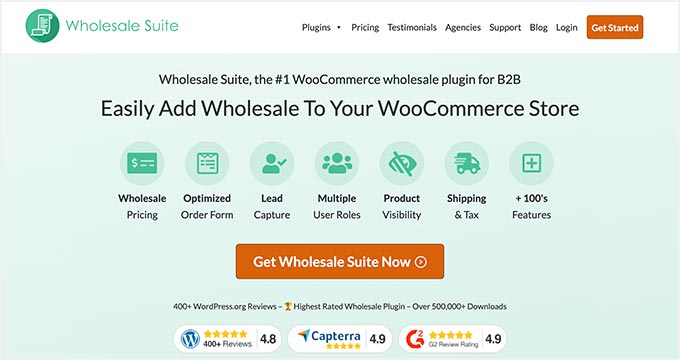
スイートを構成するプラグインは3つある:
- 卸売り注文フォーム このプラグインはあなたのニーズに合わせてカスタマイズできるオーダーフォームを作成できます。
- 卸売価格プレミアム : WooCommerce商品にカスタム価格を設定することができ、複数のレベルの卸売割引を提供することができます。
- 卸売りリードキャプチャーこのプラグインを使用すると、卸売り登録フォーム、ログイン、サンキューページを作成し、購入者のエクスペリエンスを向上させることができます。
注:Wholesale Order Formプラグインだけを使ってオンラインで卸売り注文フォームを作成することができます。しかし、Wholesale Suiteはより多くの機能を備えているため、パッケージとして最適です。
ステップ1:Wholesale Suiteプラグインのインストール
始めるには Wholesale Order Form プラグインをダウンロードする必要があります。プラグインのインストール方法についてはチュートリアルをご覧ください。
ステップ2:卸売り注文フォームの作成
そこから、WordPressの管理エリアにあるWholesale Order ” Formsに行くことができます。そして’フォームを追加’をクリックして新規フォームを作成します。
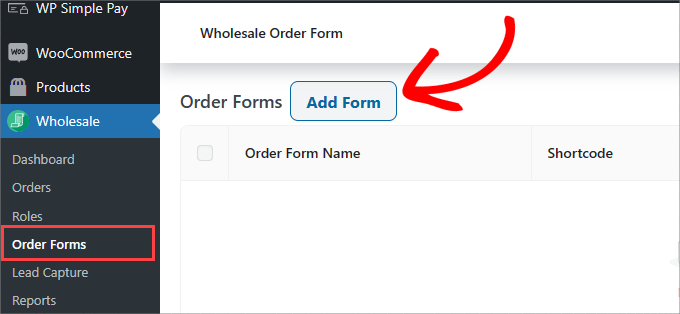
これで自動的にフォームエディターページにリダイレクトされます。あなたは「注文フォームテーブル」をカスタマイズしたくなるでしょう。
ここでは、フロントエンドで購入者に商品がどのように見えるかをデザインすることができます。
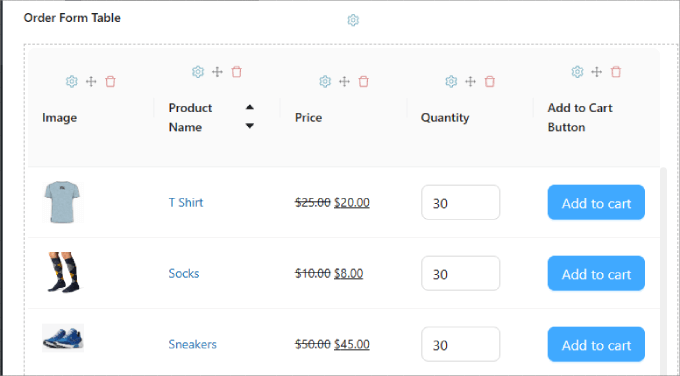
注文フォームテーブル」の下に自動的に商品が入力されるはずです。WooCommerceストアに商品がない場合は、まずストアに商品を追加する必要があります。
そのような場合は、 WooCommerceの究極のガイドをお読みになることをお勧めします。
エディターの右パネルにある’Edit Form’タブにあるテーブル要素からモジュールをドラッグ&ドロップするだけです。そして、それらをフォームにドロップします。
ヘッダー/フッター要素」から始まり、追加できる要素は大量にあります。これには、検索入力、カテゴリーフィルター、選択した商品をカートに追加、カート小計などが含まれます。
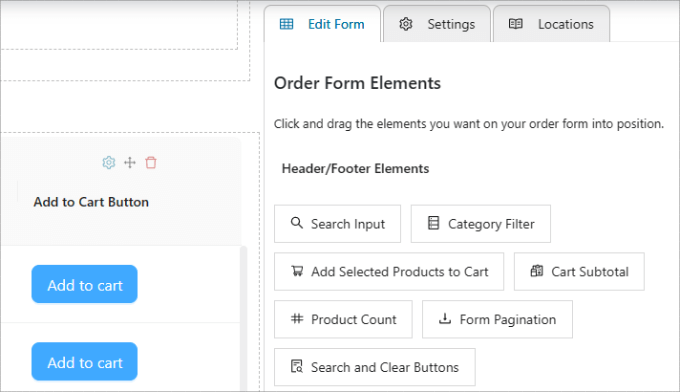
これらの要素は、ユーザーが探しているものを見つけたり、注文フォームの上部または下部で合計金額を確認したりするのに役立ちます。
また、商品画像や商品名、価格、在庫数など、テーブルの要素をカスタマイザーでカスタマイズできます。
もちろん、買い物客が商品をお買い物カゴに入れられるよう、各項目に「カゴに入れるボタン」を設置することもお忘れなく。
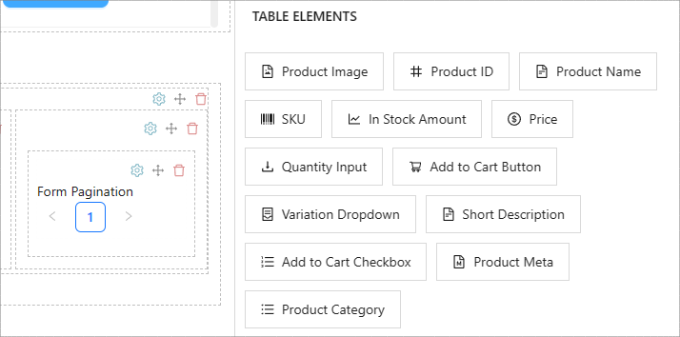
フォームのカラムの位置を並べ替えたい場合は、すべて各カラムの上部にある「要素の並べ替えアイコン」をクリックするだけです。
これでカラムを左右にドラッグできる。ゴミ箱内のアイコンでカラムを削除することもできます。
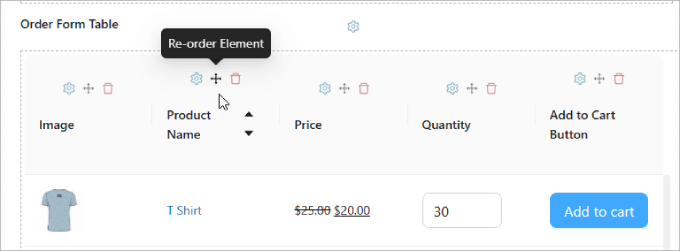
入力フィールドのテキストを変更したり、スタイルを調整したい場合は、「要素設定」アイコンを押すだけで、サイドバーが表示される。
例えば、異なるボタンカラーを選択したり、「ボタンテキスト」を「今すぐ購入」に変更することができます。
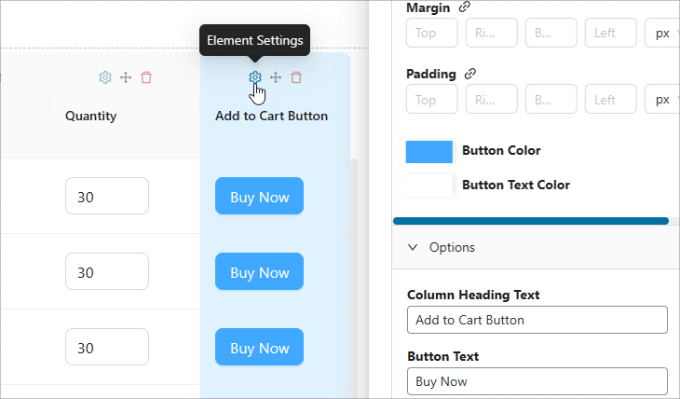
ステップ3:設定のカスタマイズ
右サイドパネルの’設定’タブでは、商品をどのように並べ替えるか、ページごとにいくつの商品を読み込むか、すべてのバリエーションを個別に表示するかどうかをカスタマイズすることができます。
レイジーローディング “オプションは、ユーザーがスクロールするにつれて、より多くの商品が読み込まれ、より多くの項目を見るために次のページをクリックする必要がないようにするものです。
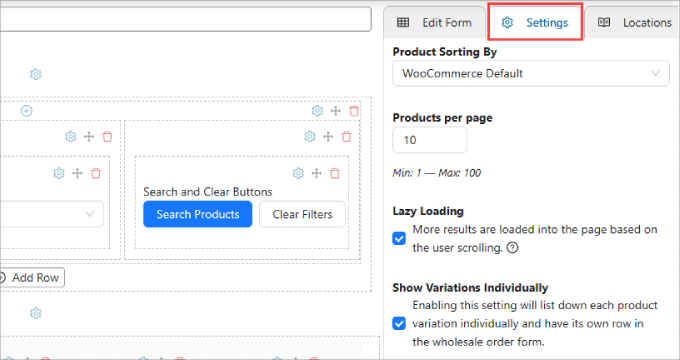
ステップ4:卸売り注文フォームを公開する
オーダーフォームのカスタマイザーが終わったら、名前をつけるのをお忘れなく。
そして、公開する準備ができたら『公開する』ボタンを押してください。
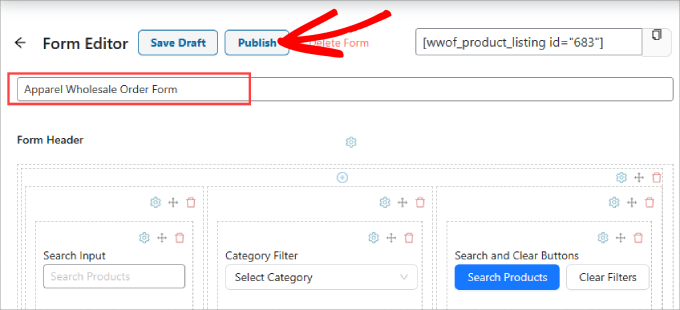
ステップ 5: 注文フォームの埋め込み
さて、あとはすべてWooCommerceストアの投稿やページに注文フォームを埋め込むだけです。ランディングページやユーザー登録ページに設置することをお勧めします。
まず、注文フォームの上部にあるショートコードをコピーする必要があります。
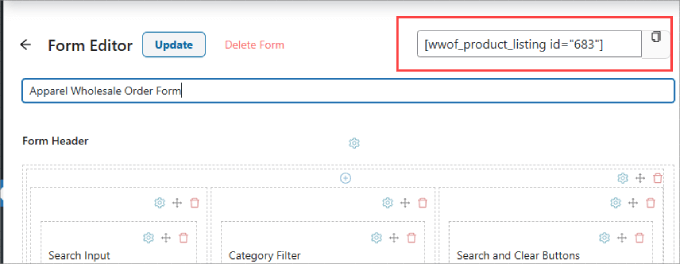
次に、サイトにフォームを追加したいページに移動します。
エディターの左上にある「+」アイコンを押す。
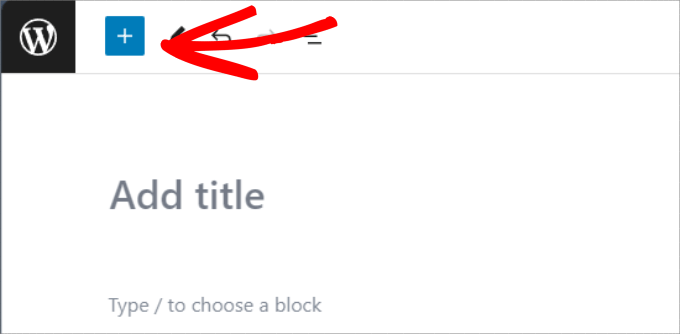
そこから「ショートコード」ウィジェットを追加する。
その後、卸売注文フォームにショートコードを貼り付けることができます。
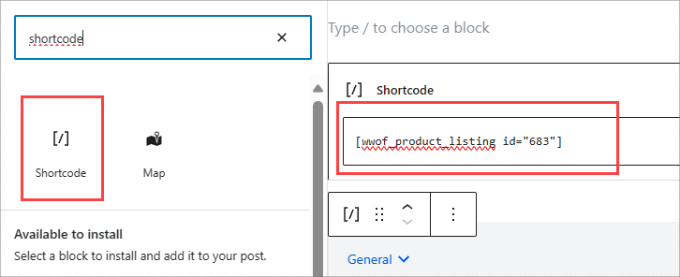
コンバージョンを高めたり、購入者により多くの情報を与えたりするのに役立つ重要な情報があれば、自由にページに追加してください。例えば、送料や配送に関する情報、セキュリティーや信頼のバッジを追加するのも効果的です。
右上の「公開する」または「更新する」を押して、公開する。
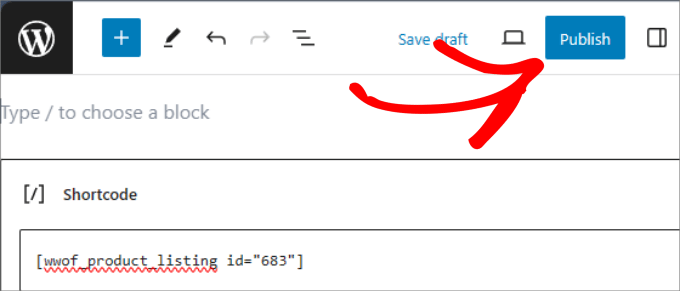
そこから、すべての見た目と動作がスムーズであることを確認することができる。
こんな感じです。他の方法とは異なり、この方法は、ユーザーが商品を検索したり、カテゴリーでフィルターをかけたりできるので、より良い体験を提供します。
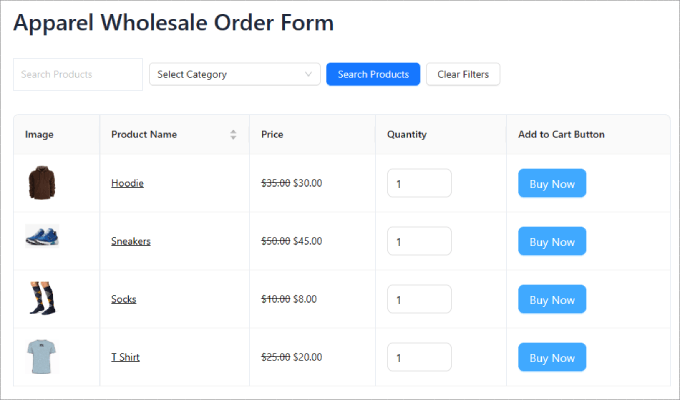
方法2:WPFormsで卸売り注文フォームを作成する方法
WPFormsはドラッグ&ドロップで簡単にフォームを作成できるWordPressフォームプラグインです。お問い合わせフォーム、支払いフォーム、卸売り注文フォームなど、すべてのタイプのフォームをコードなしで簡単に作成することができます。
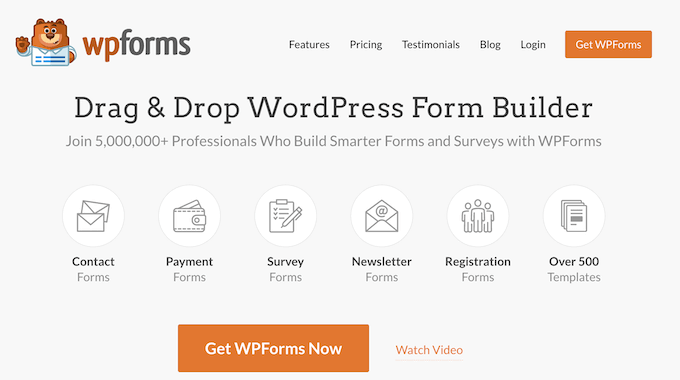
ステップ1:WPFormsプラグインのインストール
始めるには、WPFormsプラグインをインストールする必要があります。詳しい手順については、WordPressプラグインのインストール方法のステップバイステップガイドをご覧ください。
注: WPForms無料版がありますが、卸売注文フォームテンプレートを使用するにはWPForms Pro版が必要です。
有効化した後、WordPress管理サイドバーからWPForms ” 設定 ページにアクセスし、ライセンスキーを入力する必要があります。

ステップ2:新規卸売注文書の作成
それが完了したら、WordPressダッシュボードからWPForms ” 新規追加画面に移動します。
これにより、WPFormsドラッグアンドドロップビルダーに移動します。
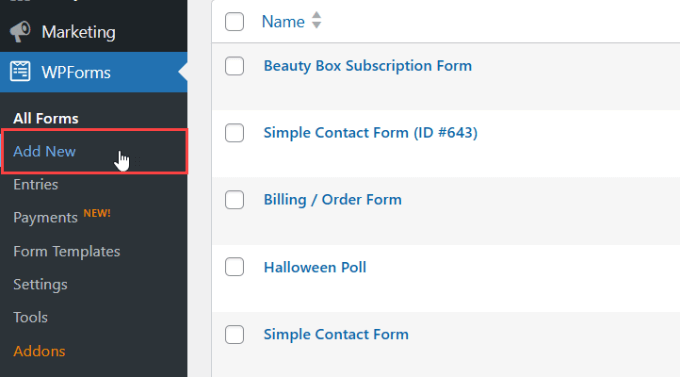
テンプレートの選択」ページが表示されます。
ここでは、まずフォームの名前を入力します。
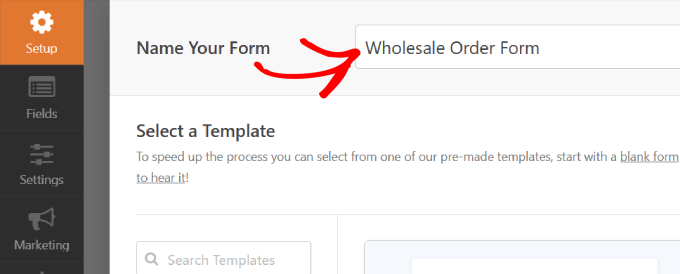
その後、ご希望の「卸売注文書」テンプレートを選択することができます。
フォームにマウスオーバーし、「テンプレートを使用」ボタンをクリックします。
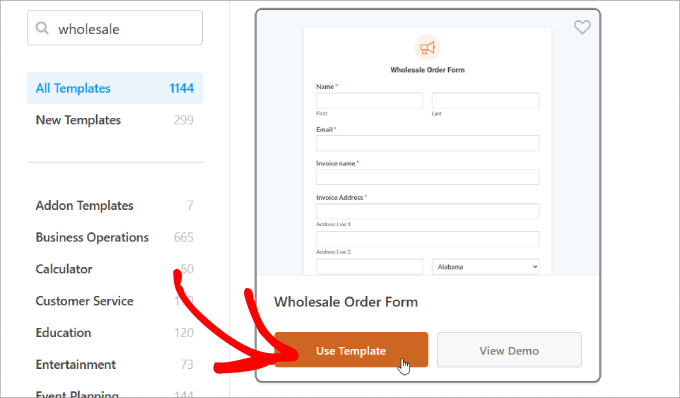
次に、テンプレートが生成され、フィールドの編集を開始することができます。
まず、フォームを下にスクロールし、「ご注文内容」セクションに移動します。
次に、ドロップダウンの項目フィールドのいずれかをクリックして、左側のパネルでその設定を開きます。
ここで、ラベル名を商品名に変更し、数量と価格を調整することができます。
ドロップダウン項目」フィールドに別の選択肢を追加するには、「+」ボタンをクリックして、さらに購入オプションを追加することができます。
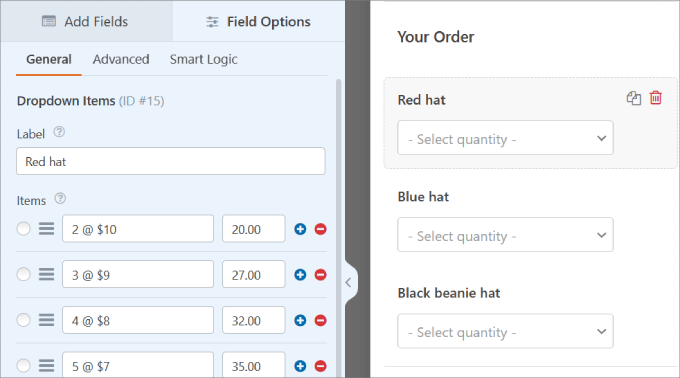
さらに商品を追加したい場合は、「ドロップダウン項目」フィールドをフォームプレビューにドラッグ&ドロップしてください。
その後、同じように名前、数量、価格を編集することができる。
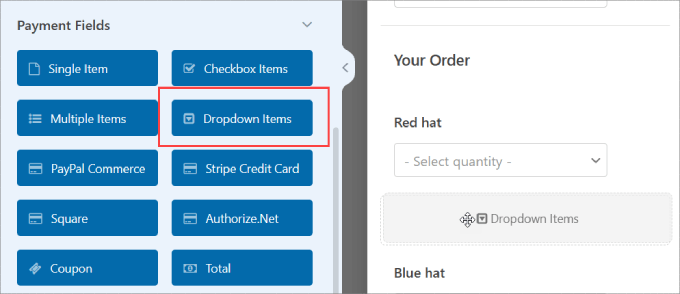
卸売価格で販売したいすべての項目について、ドロップダウン項目の各項目でこれらの手順を繰り返します。
左のパネルから右のパネルにフィールドをドラッグすることで、注文フォームにフィールドを追加または削除することができます。
さらに、「フォーム名」と「フォームの説明」を更新して、このフォームが何であるかを訪問者に伝え、重要な情報を提供することができます。
これらの変更を行うには、設定パネルの下にある「一般」タブを開きます。
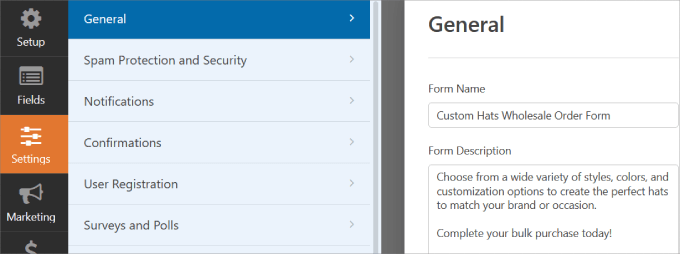
ステップ 3: フォーム通知の設定
卸売り注文フォームのカスタマイザーが完了したら、誰かが注文を完了するたびに通知を受け取りたいでしょう。そうすれば、仕入先や社内の在庫チームに通知し、注文を迅速に処理することができます。
メールは、誰かがあなたのサイトのオンライン卸売りフォームを送信するたびに通知を送信する簡単な方法です。
左側のサイドパネルで「通知」をクリックします。そこから、’通知の有効化’を右に切り替える必要があります。
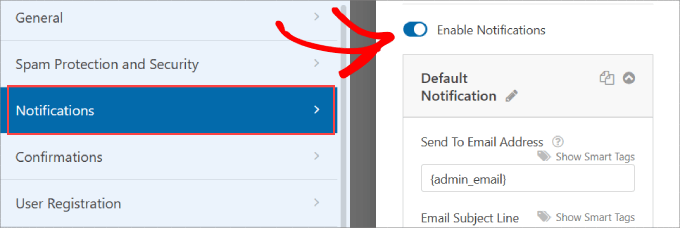
その後、「送信先メールアドレス」、「メールの件名」、「差出人名」、「差出人メール」、「メールメッセージ」をカスタマイズできます。
WPFormは自動的にサイトの管理者メールを使用します。
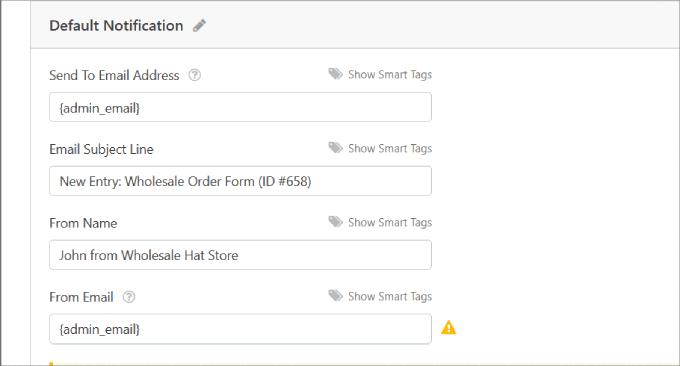
メールでは、注文フォームを受け取ったこと、すぐに担当者が作業に取り掛かることを伝えます。
初期設定では、メールメッセージフィールドは'{all_fields}’スマートタグに接触し、フォーム自体からユーザーが入力したフィールドとそのラベルをすべて表示します。
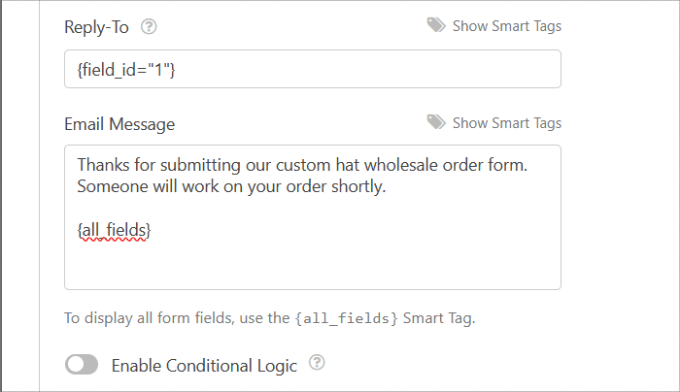
完了したら、WPFormsエディターの一番上までスクロールしてください。
次に、「新規通知を追加」ボタンを押します。
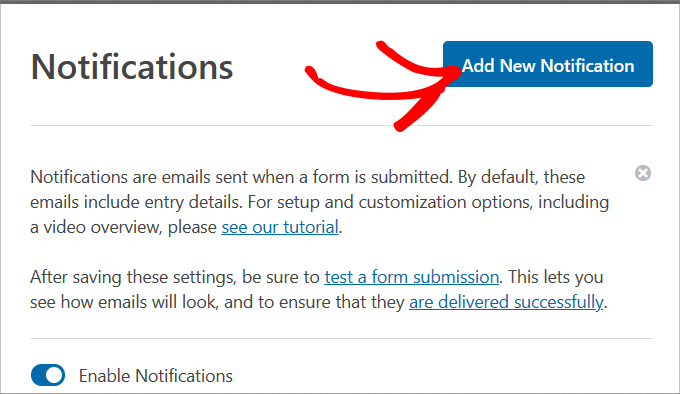
ステップ 4: フォーム確認のカスタマイザー
フォームの確認は、サイト訪問者がサイトの卸売り注文フォームを送信すると表示されます。この確認画面では、注文が完了したことを知らせるとともに、次のステップに関する情報を提供します。
これはフォーム通知メッセージと似ていますが、ユーザーに対して画面上に表示される点が異なります。
設定」で「確認」を選択する必要がある。
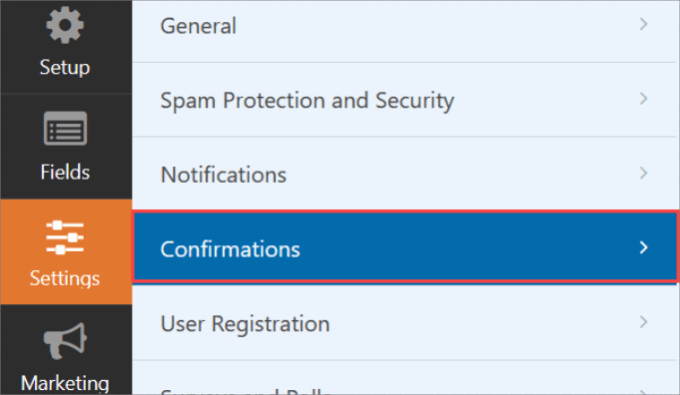
ここから「確認タイプ」を選ぶことができます。3つのタイプから選ぶことができる。
- メッセージ 注文が処理されたことを知らせるポップアップ確認画面が表示されます。
- ページを表示: この確認タイプでは、サイト訪問者をサイト内の特定のページに誘導し、注文に対するお礼を伝えます。詳細については、WordPressでサンキューページを作成する方法についてのチュートリアルをお読みください。
- URL に移動 (リダイレクト): この設定により、フォーム送信後に訪問者を別のサイトに送ることができます。
そこから「確認メッセージ」をお好みに更新することができます。
メッセージに満足したら、上部にある「新規確認を追加」ボタンをクリックします。
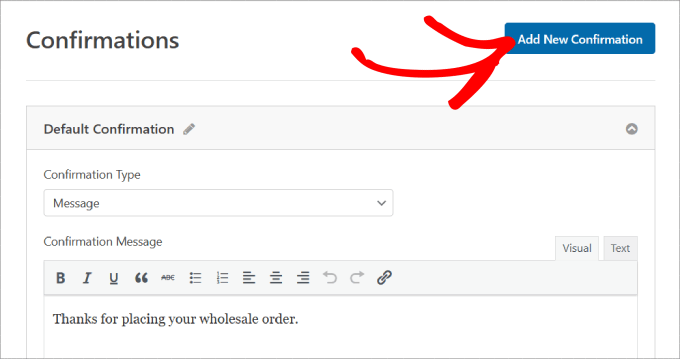
ステップ5:支払い設定
大量注文の購入手続きを迅速かつ簡単に行いたい場合は、サイト上で決済ゲートウェイを有効化する必要があります。
WPFormsはStripe、PaPal、Authorize.Net、Squareに対応しています。WPFormはStripe、PaPal、Authorize.Net、Squareに対応しています。
このチュートリアルではStripeを使用します。Stripeアドオンを設定したら、’Payment Fields’の下にある’Stripe Credit Card’フィールドをフォームエディターにドラッグします。
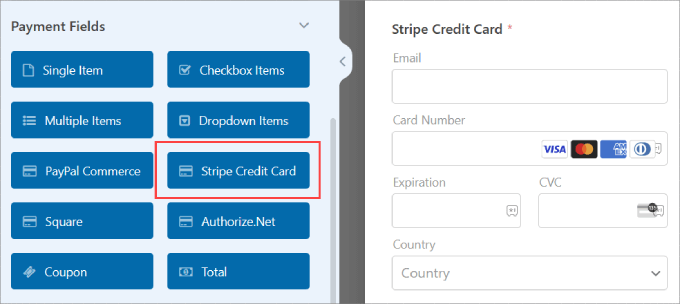
支払い方法をWPFormsに接続する方法については、支払いオプション付きのWordPressフォームを作成する方法のチュートリアルをご覧ください。
左側のパネルでフォームビルダーの「支払い」セクションに移動します。次に、支払いゲートウェイを選択する必要があります。今回はStripeを使用します。
ワンタイムペイメントを有効化」を右側に切り替えて、フォームからの支払いを受け付けるようにします。次に、カスタマイザーがカードに請求された理由を知ることができるように、’支払い説明’を記入する必要があります。
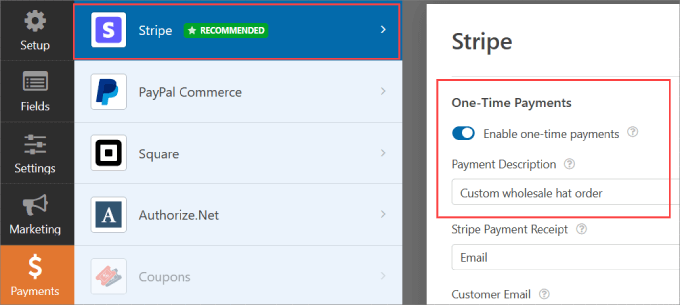
下にスクロールすると、「定期購読の支払いを有効化」することもできます。プラン名’を変更し、’定期支払期間’を好きな期間に設定することができます。
複数のサブスクリプションや階層プランがある場合は、「新規プランの追加」をクリックするだけです。
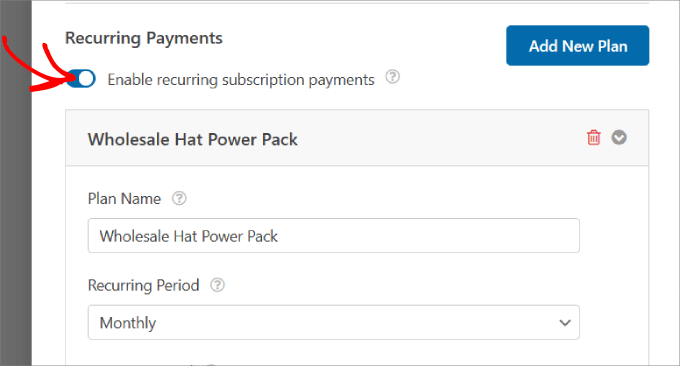
フォームをスパムから守りたい場合は、WordPressでお問い合わせフォームのスパムをブロックする方法を参照してください。そうすれば、不正な送信を心配する必要がなくなります。
ステップ6:卸売り注文フォームを公開する
フォームを作成したら、WordPressサイトに追加する必要があります。WPFormsを使えば、ページ、ブログ投稿、サイドバーメニューなど、サイト上のどの場所にも素早くフォームを追加することができます。
右上にある「保存」ボタンを忘れずに押して、変更した内容を失わないようにしてください。そこから「埋め込み」ボタンも押してください。
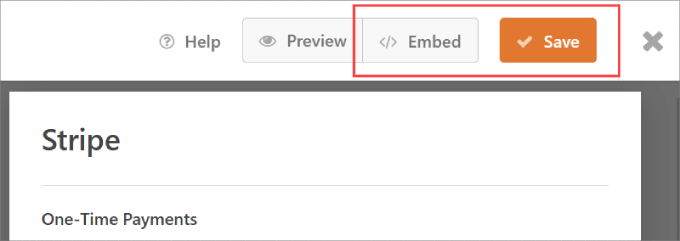
既存のページを選択する」か「新規ページを作成する」かを尋ねるポップアップ・ウィンドウが表示されます。どちらの設定でも問題ありませんが、チュートリアルでは「新規ページを作成」をクリックしてみましょう。
次に、ページに名前を付けるよう求められます。
名前を決めて「レッツゴー!」ボタンを押す。
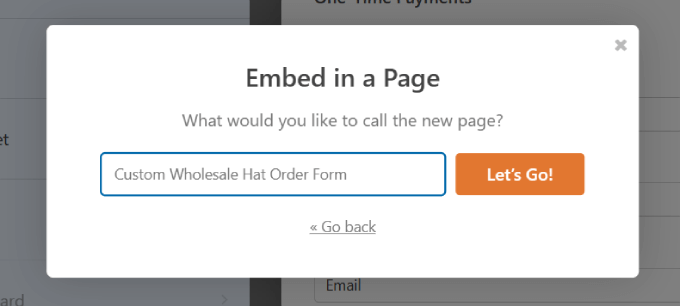
フォームが自動的にページに埋め込まれるはずです。フォームを確認し、ページに変更を加えてください。
フォームをクリックすると、右側のパネルで「ブロック」を編集することができます。ここから「タイトルの表示」と「説明の表示」を切り替えることができます。
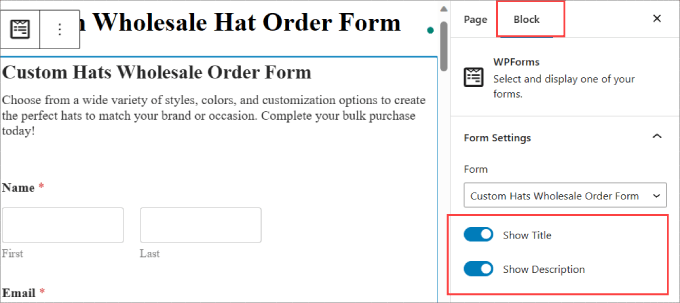
これは、あなたのフォームがすべて何であるかを訪問者に伝えます。
サイトに必要な変更を加えたら、「公開する」ボタンを押してください。
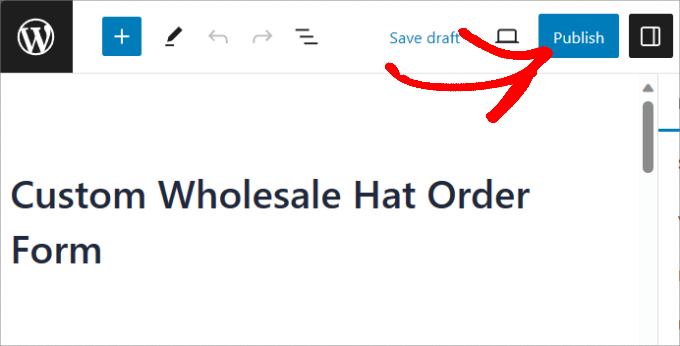
これでWPFormsから帽子卸売り注文フォームの作成は成功です!
こんな感じだ。
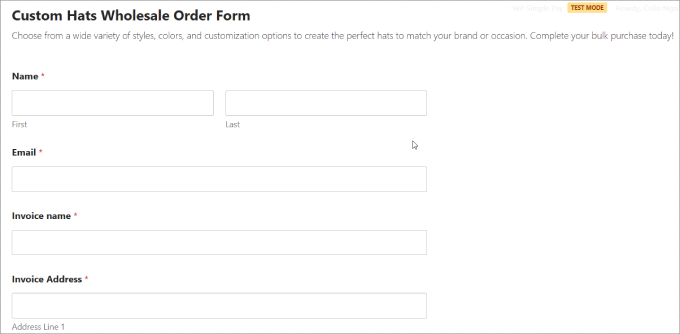
方法3:WP Simple Payで卸売り注文フォームを作成する方法
StripeやPayPalのような標準的なオプション以上のものを受け入れるプラグインを探している場合は、卸売注文フォームを作成するために専用の支払いプラグインアプリを検討することをお勧めします。
WP Simple PayはWordPressに最適なStripe決済プラグインで、サイトから直接1回限りの支払いや定期的な支払いを素早く集めることができます。
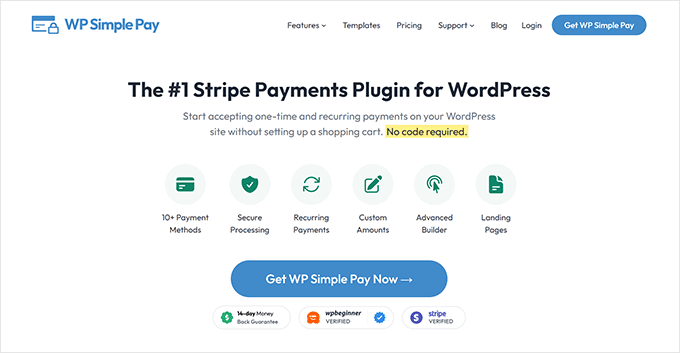
Stripeの決済プラグインとして宣伝されていますが、それ以上のものです。ほとんどの主要クレジットカード、Google Pay、Apple Pay、Afterpay、Alipay、Klarner、ACH Direct Debitなど、10以上の支払い方法を受け入れることができます。
卸売りバイヤーの多くはACH口座引き落としで支払うので、これは特に重要だ。しかし、KlarnaやAfterpayのような “Buy Now Pay Later“オプションを希望するバイヤーもいる。
ステップ1:WP Simple Payのインストール
再販業者がインストーラで支払えるようにすることで、御社の卸売製品をより多くの企業が利用できるようになります。
開始するには、WP Simple Pay プラグインをダウンロードする必要があります。ヘルプが必要な場合は、WordPressプラグインのインストール方法のガイドをご覧ください。
注意: WP Simple Payには無料版もあり、Stripeでの支払いのみを受け付けることができます。しかし、他の支払い方法を使用したい場合やプレミアム機能を利用したい場合は、有料版をお勧めします。
ステップ2: Stripeをサイトに接続します。
有効化すると、セットアップウィザードが表示されます。Stripeアカウントを設定し、サイトに接続します。
セットアップウィザードで「Let’s Get Started」ボタンを押す。
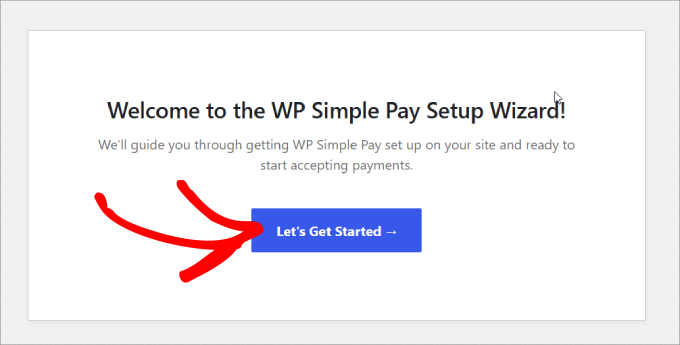
Stripeと接続する」ボタンをクリックしてください。
これにより、卸売注文フォームからのオンライン決済が可能になります。

次に、Stripeアカウントに使用するメールアドレスを入力し、「続ける」をクリックします。
Stripeアカウントをお持ちでない場合は、簡単に作成できます。
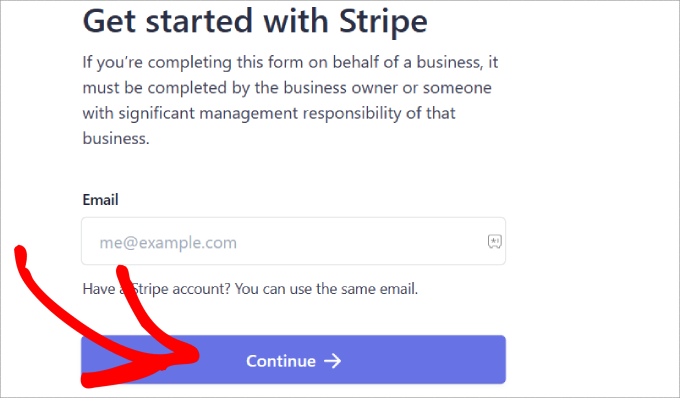
このプロセスが完了すると、「セットアップ完了」という成功ページに送られます。
その後、注文フォームを作成する必要があります。支払いフォームの作成」ボタンをクリックしてください。
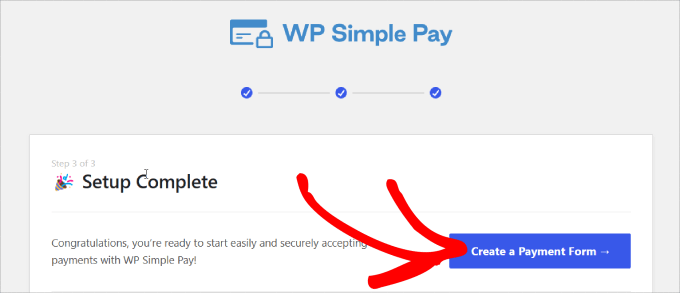
ステップ3:卸売り注文フォームのカスタマイズ
サイトとStripeの接続が完了したら、注文フォームの作成を始めましょう。
このチュートリアルでは、’Variable Product Form’ テンプレートを見つけて選択します。このテンプレートには商品を販売するために必要なフォーム要素がすべて含まれています。
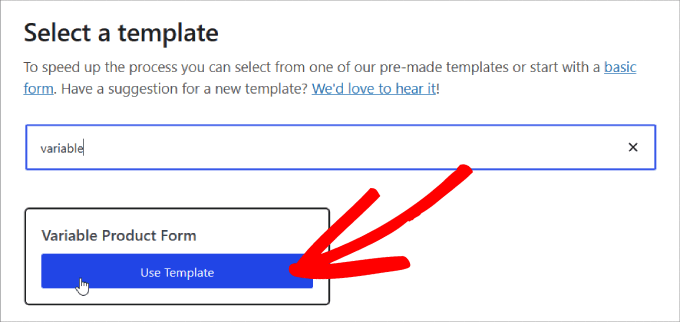
テンプレートを選択した後、タイトルと説明を追加できる支払いフォームページが表示されます。
その下に、詐欺や偽の注文から守るためにCAPTCHAやメール認証を追加することもできます。
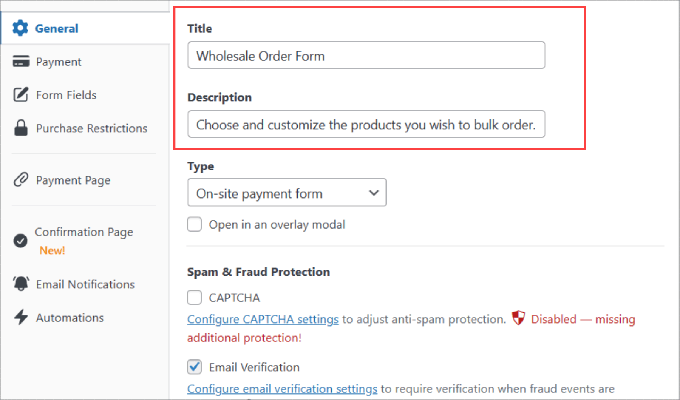
カスタマイザーの送信先を選択したら、左のパネルから「支払い」オプションをクリックします。
ここから、通貨や金額を変更したり、定時払いと定期払いを選ぶこともできる。
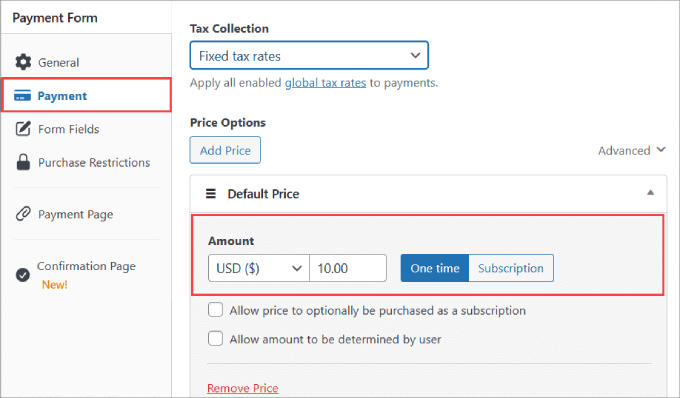
また、「支払い方法」までスクロールダウンし、受け入れ可能な支払いオプションにすべてチェックを入れてください。
より多くの支払い方法に対応することで、より多くの人々にアピールすることができる。
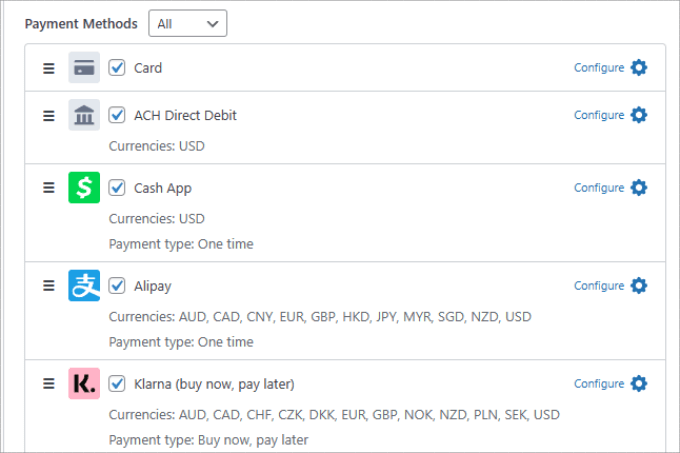
フォームフィールド」タブでは、フォームフィールドの追加、削除、カスタマイザーができます。
私たちが選択した「可変商品フォーム」テンプレートには、注文フォームに必要な多くの重要なフォームフィールドがあります。これには次のようなフィールドが含まれます:
- 数量
- サイズ
- カラー
- 金額
- 氏名
- メールアドレス
- 電話番号
- 住所
- 支払い方法
- 購入手続きボタン
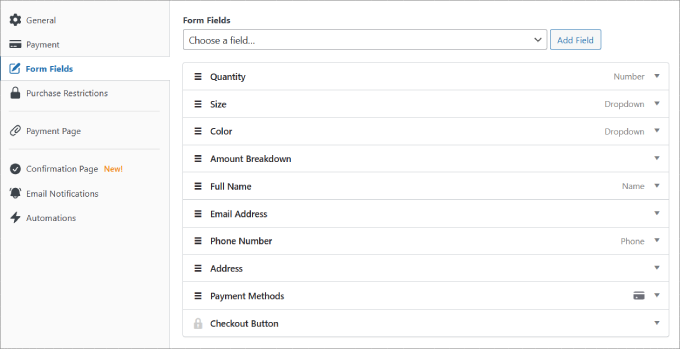
納得がいくまでドロップダウンエリアをクリックし、各フィールドをカスタマイズしてください。
数量」フィールドでは、カスタマイザーが購入できる最大数量と最小数量を指定できます。
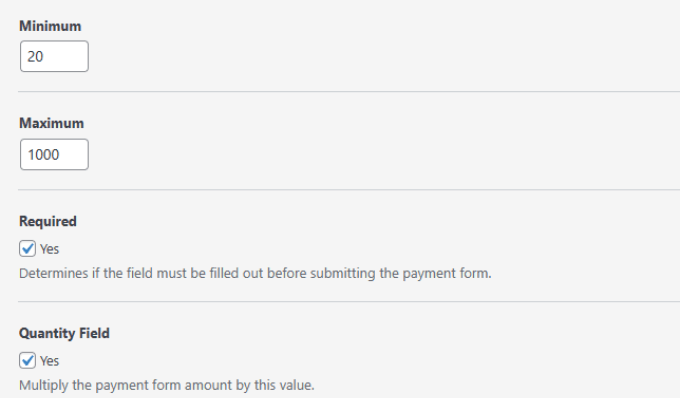
サイズ」フィールドでは、ご希望の異なるバリエーションやオプションをすべて決めることができます。コンマで区切ってください。
カラー」フィールドも同様だ。
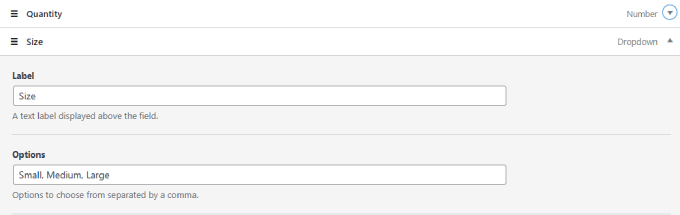
販売する商品の種類に応じて、「ラベル」名を好きな設定に変更できることを覚えておいてください。
フォームのカスタマイザーが終わったら、保存せずにページの右側にある「公開する」をクリックしてください。
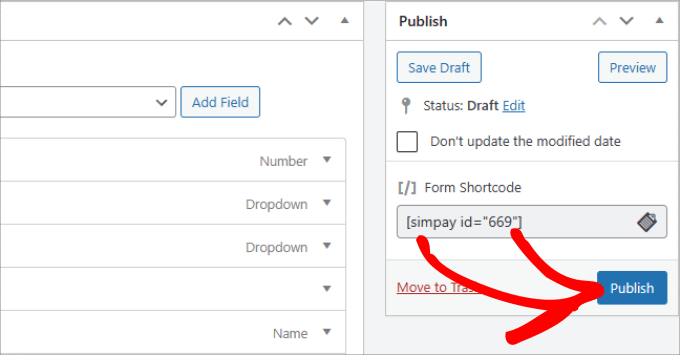
ステップ 4: 決済フォームをページに追加する
卸売り注文フォームの準備が整いましたので、いよいよサイトに埋め込みます。フォームを埋め込むには、単にそれを公開したい投稿やページに移動します。
次に、ページエディターの左上にある「+」アイコンをクリックします。
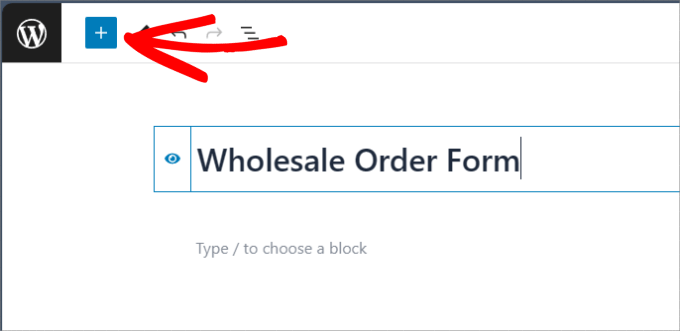
WP Simple Payブロックを見つけて選択し、ページに追加します。
エディターに外観が表示されるはずです。
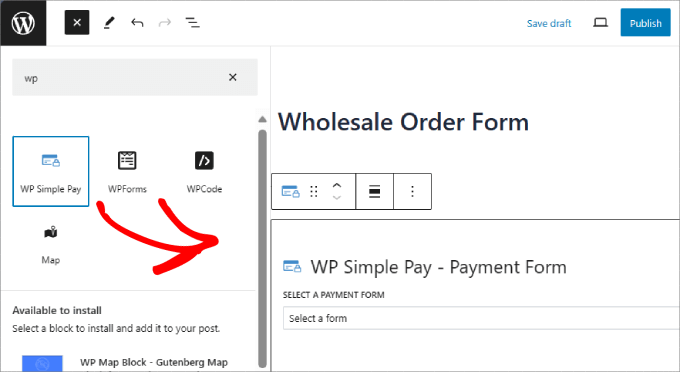
ここから、先ほど作成した卸売り注文フォームを選択することができます。最後に「公開する」または「更新する」ボタンをクリックしてください。
それがすべてだ!
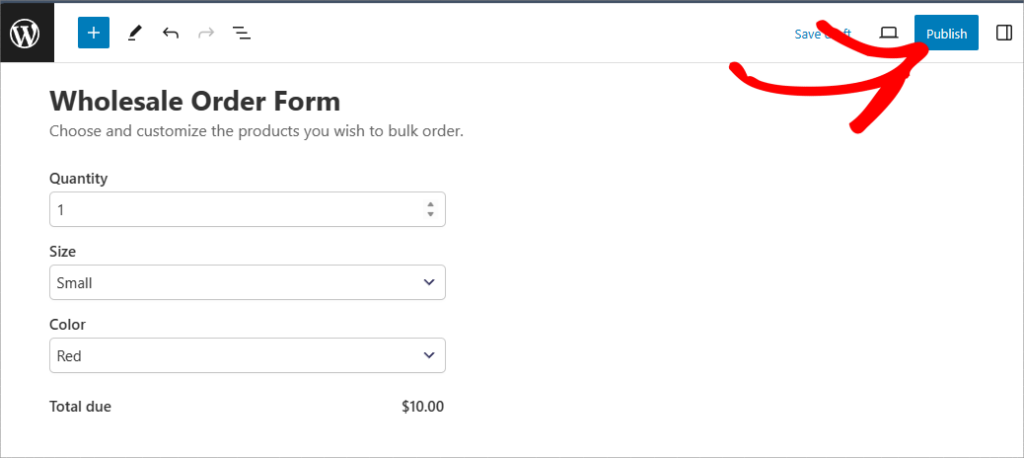
ボーナス:WooCommerceで卸売価格を追加する方法
これで、卸売注文書の作成方法はお分かりいただけたと思います!とはいえ、ディストリビューターがフォームに入力しなくても大量購入できるように設定したい場合もあるでしょう。
例えば、注文フォームは、ブランド名を追加したり、独自の必須条件を指定したいバイヤーに使用することができ、大量購入はWooCommerceストアから直接購入することができます。
その場合、Wholesale Suiteプラグインを使用することになります。WooCommerce ” All Productsにアクセスしてください。お好きな商品を編集できます。商品データ」セクションで、「通常価格」を設定できます。
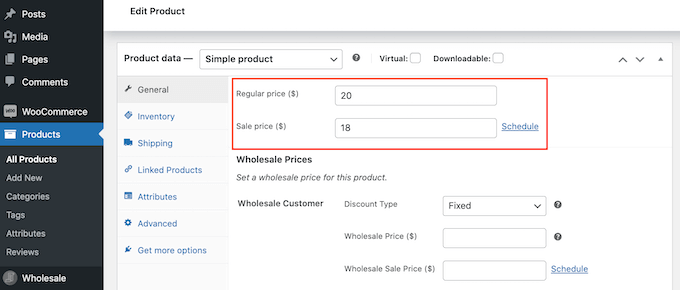
そこから「卸売価格」セクションまでスクロールダウンし、「割引タイプ」のドロップダウンを開きます。
その後、「割引の種類」、「割引率(%)」、「卸売価格($)」を選択します。
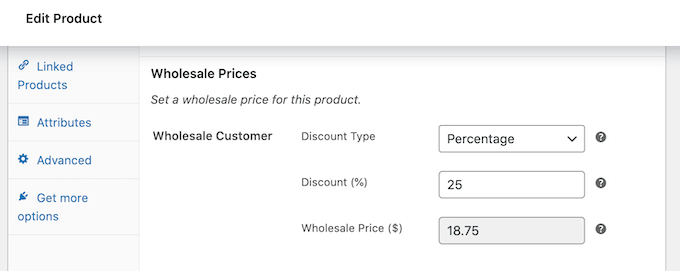
同じページでは、卸売価格を適用するために必要な最小数量も設定できます。
詳細については、WooCommerceで卸売価格を追加する方法についての詳細なチュートリアルを参照してください。
この投稿が卸売り注文フォームの作成方法を学ぶのにお役に立てば幸いです。 あなたのストアに最適なWooCommerceプラグインの投稿日: をお読みいただくか、最適なWooCommerceドロップシッピングプラグインをご覧ください。
If you liked this article, then please subscribe to our YouTube Channel for WordPress video tutorials. You can also find us on Twitter and Facebook.





Syed Balkhi says
Hey WPBeginner readers,
Did you know you can win exciting prizes by commenting on WPBeginner?
Every month, our top blog commenters will win HUGE rewards, including premium WordPress plugin licenses and cash prizes.
You can get more details about the contest from here.
Start sharing your thoughts below to stand a chance to win!
Jiří Vaněk says
Thank you for adding knowledge from the point of view of e-commerce and wordpress. This is a topic that I am interested in and would like to really improve in the coming year. These articles are really a great source of information.
WPBeginner Support says
Glad our guide was helpful
管理者
Amanda says
we export products, and wholesalers have to order full box quantities. Diffrrent products, different box quantitir. Can any of the order forms restrict the order quantity to be a full box?
Also different countries, different prices, how to let each country have their specific prices?
WPBeginner Support says
You should be able to set the quantity in the settings for the products, for the changing price it would depend on the specifics you are wanting to achieve we would recommend reaching out to the plugin’s support and they can help let you know what would be possible.
管理者
Moinuddin Waheed says
This article is very helpful for all those who want to have whole seller e commerce website where small businesses can make bulk purchase and order large number of products in a single go.
is it possible to have a normal e commerce website where customers come and purchase products and have a wholesale order form for businesses as well?
without having a separate store for them?
WPBeginner Support says
If you wanted to you certainly could.
管理者
Konrad says
Integrating a wholesale order form is indeed a strategic approach for catering to B2B clients. It’s worth mentioning that ensuring your form is mobile-responsive is vital, as many buyers may place orders on-the-go.
WPBeginner Support says
If your users visit on mobile it is definitely something to keep in mind.
管理者